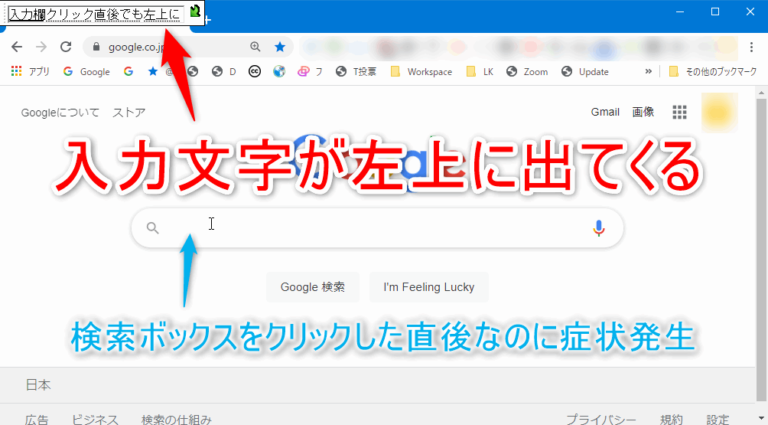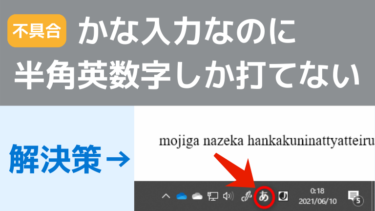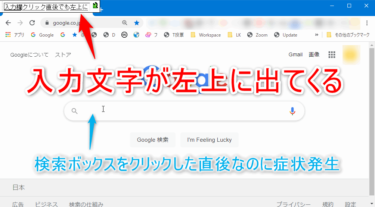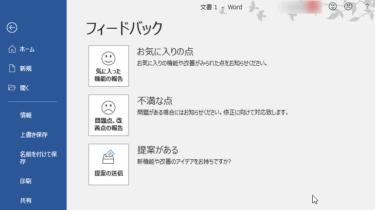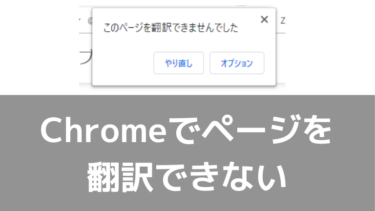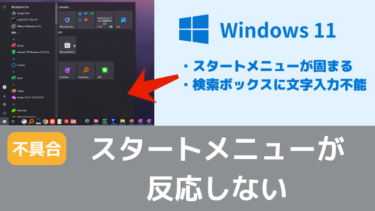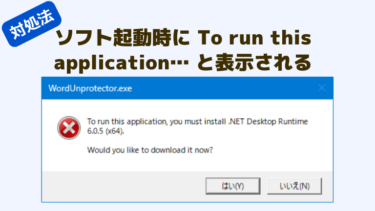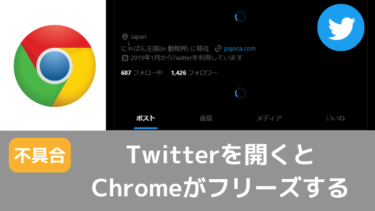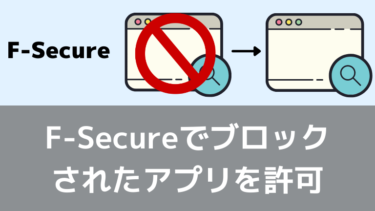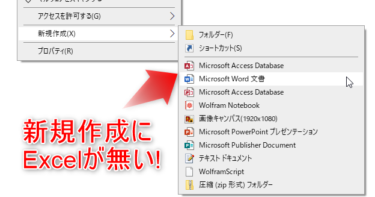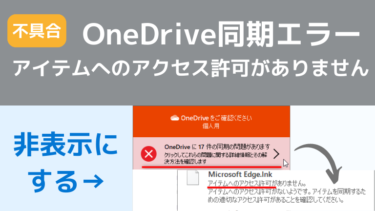パソコン (Windows 10) で文字入力をした時に、文字が入力したい場所ではなく画面の左上に表示されてしまう現象について、その原因を記載しました。
この現象に遭遇すると、例えばWebサイトの入力欄に文字を入力しようとしても左上に文字が出てきてしまって非常に入力が面倒になります。
結論から言うと、Microsoft IME(入力文字を変換するソフト) が勝手に更新されたことによる不具合である場合が多そうです。
ほか「かざぐるマウス」などのパソコン操作を快適化する各種ツール・ソフトを使用している場合は特定の設定によりこの不具合に遭遇する場合があります。
それ以外の場合についても以下に記載しています。(Microsoft IMEじゃないのに不具合が発生する環境など。)
現象:入力欄をクリックした直後でも文字が画面左上に出てくる
文字を入力した時に文字が画面の左上に出てくる現象の原因としては、単に文字入力前にきちんと入力欄(文字を入力する対象)にフォーカスが当てられていないだけ、という場合が多いです。
例えばタスクバーやデスクトップをクリックした直後は入力欄ではなく画面左上に入力した文字が表示されます。

しかし、入力欄をきちんとクリックしてフォーカスを当てた直後であっても、入力した文字が画面左上の小窓に表示される場合があります。
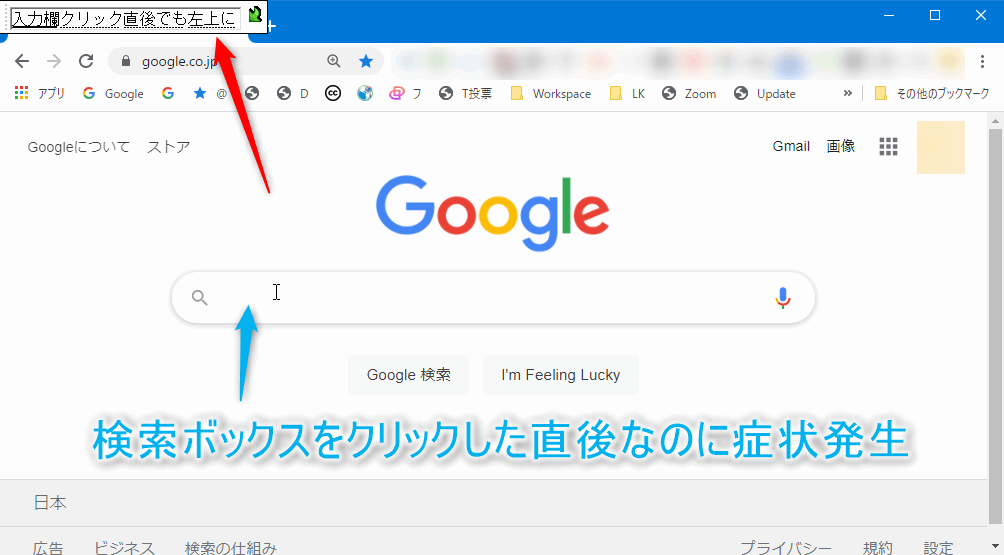
その厄介な不具合について、今回は実際にあった原因と対処法を記述しています。
<症状の発生状況>
- 全角入力時(と半角カタカナ)のみ発生 (半角英数字では発生しない)
- 入力欄・入力ボックスなどをクリックした直後であっても発生
- 一回発生すると、「何か」しない限り直らない&再発もする
実際にこの症状が発生したアプリケーションの例はこちらです。(これ以外のソフトでもこの不具合が発生しましたが、多いので省略)
- Webブラウザ Chrome で表示した各Webサイト (以下に代表例を列挙)
- Googleの検索ボックス
- Googleドキュメント
- WordPressの記事入力ページ
- Twitterのツイート入力欄
ブラウザでのサイト内文字入力全般でこの不具合に頻繁に遭遇した覚えがあります。
それ以外でもブラウザでないソフトでこの不具合が発生したものがあった記憶があります。
(Microsoft Office Word / Adobe系ソフト…)
とりあえずすく試せる対処法
※原因の修正ではないので症状が消えるのは一時的である場合が多いですが、まずはこちらをお試しください。原因への対処方法についてはこの次の項をご覧ください。
ウィンドウを最小化して、再度元に戻す
症状が現れたソフトのウィンドウを一度最小化して、再び本のサイズに戻すと一時的に直る場合があります。
別の入力欄orウィンドウに一度切り替える
他のウィンドウに一度切り替えるか別のタイプの入力欄にフォーカスを一度当てるかすると一時的に症状が直る場合があります。
- 別のウィンドウをクリックしてから、再度入力欄をクリックする
- 「Alt+Tab」を2回押す (↑をキーボード操作で行いたい場合)
- [ブラウザ閲覧中] アドレスバーをクリックしてから、再度入力欄をクリックする
- [ブラウザ閲覧中] ChromeならF6キーを4回押す (↑をキーボード操作で行いたい場合)
入力モード変更系のキーを押す
- CapsLockキーを押す or 半角/全角キーを押す
- Altキー&半角/全角キー 同時押し
全角入力を受け付けないゲームやアプリケーションを使用している場合は、全角入力モードになっていないか今一度ご確認ください。
別のIMEに切り替える
日本語入力に Microsoft IME を使用している場合は、別のIME (Google 日本語入力など) に切り替えると症状が発生しなくなる場合があります。
逆にGoogle IMEを使っている場合は Microsoft IMEに変更。
※IMEを変えたくない or 他のIMEをインストールできない環境の場合は、以下の手順にお進みください。
原因① Microsoft IMEの自動更新による不具合
Microsoft IME は 2020年10月頃からの大型アップデート「Windows 10 October 2020 Update (バージョン 2004)」で新しいバージョンに更新されました。
(実際の更新時期は各PCによって大きく異なります。)
アップデートによる仕様変更で新たなバグ(不具合)がたくさん生まれてしまっている状況みたいです。
更新は自動で行われたため気づかぬうちに新しいIMEになり、いつの間にかこの不具合が発生するようになってしまったという人が多いと思われます。
お使いのIMEがMicrosoft IMEである場合は以下の手順をお試しください。
修正方法 (IME を以前のバージョンに戻す)
画面右下の入力モード表示部分「あ」を右クリック。
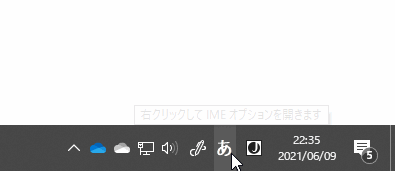
右クリックメニューから、「設定」をクリック。
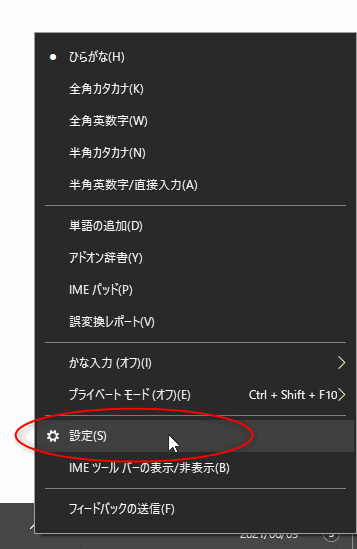
設定画面が開くので「全般」をクリック。
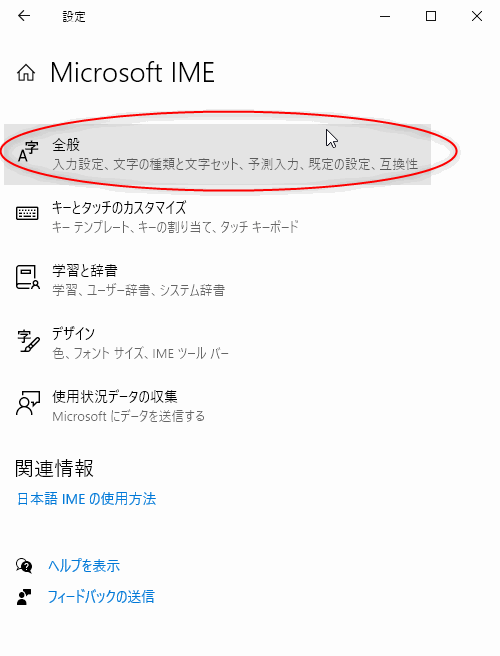
一番下の方までスクロールすると「互換性」という設定項目がある。
「以前のバージョンの Microsoft IME を使う」をオンにする。
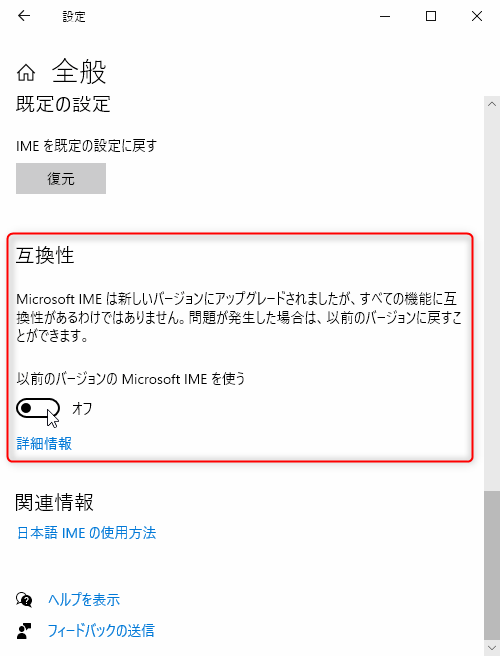
「以前のバージョンの Microsoft IME を使用しますか?」と聞かれるので「OK」をクリック。
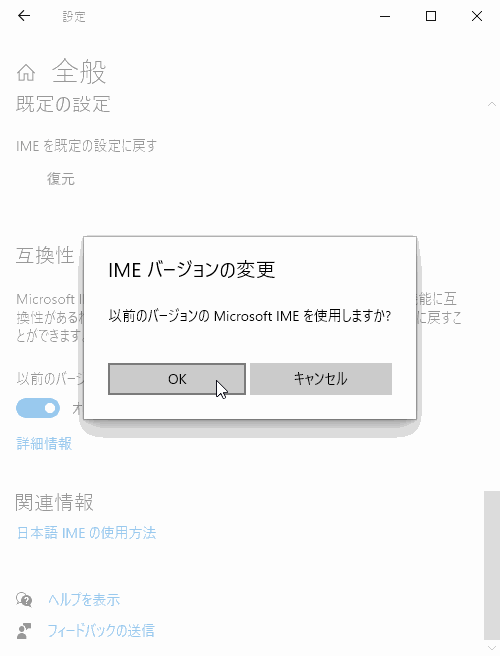
「以前のバージョンの Microsoft IME を使う」がオンに切り替われば設定完了。
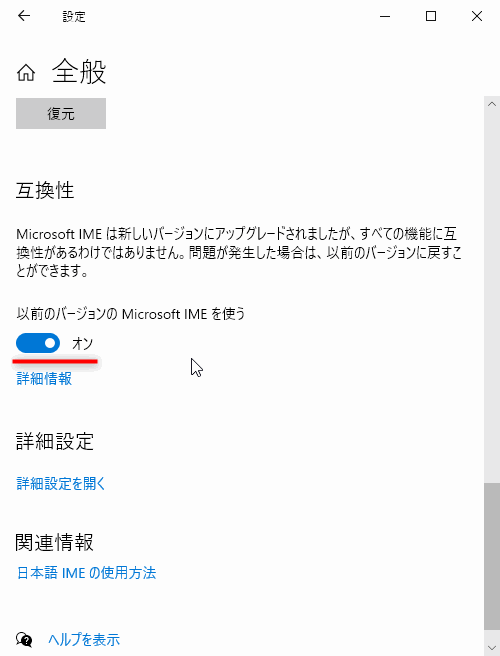
これで Microsoft IME を旧バージョンに戻すことができた。
※設定をオンにした直後に「前のバージョンの日本語入力に切り替えた理由を教えてください(複数選択可)」というアンケート(フィードバック)が表示されることがありますが、回答しなくてもきちんとIMEは以前のバージョンに戻るのでご安心ください。
※Windowsの大型アップデートの度に上記設定が勝手にOFFになり、更新版のIMEになってしまうかもしれません。Windows更新後は再度こちらの手順が必要になる可能性があります。
IMEを旧バージョンに戻しても文字が左上に現れる不具合が直らない場合は、次の手順にお進みください。
原因② PC操作系ツール・ソフトの設定による不具合
私の環境では、「かざぐるマウス」というWindowsの操作を便利化するツールの一部機能が悪さをしてこの現象を発生させていました。
同じような、マウスの操作を快適化するツールやパソコン操作をカスタマイズする系のソフトを使用している方は類似する設定項目が無いか確認し、その設定項目を確認してみて下さい。
修正方法 (例)かざぐるマウス
かざぐるマウスの設定を開くために、画面右下のトレイアイコンからかざぐるマウスのアイコンを右クリックし「オプション」を開いて下さい。
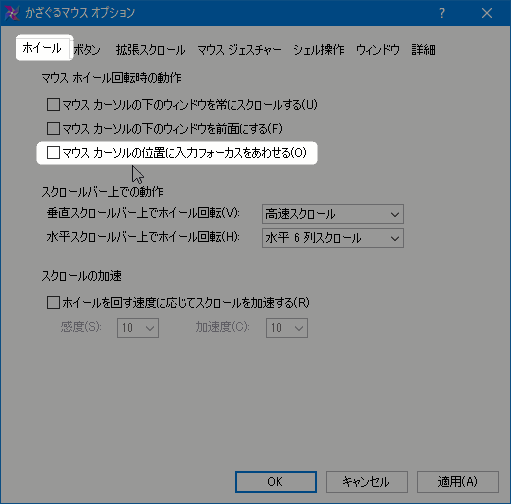
オプションの「ホイール」のページの「マウスカーソルの位置に入力フォーカスをあわせる」のチェックボックスをOFFにします。
これでOKをクリックすると、以降この症状が完全に消え去ります。
このチェックボックスがONになっていると、マウスホイールを動かしてスクロールした直後から、画面左上に文字が表示される症状が100%発生するようになります。
かざぐるマウス利用者で今回の不具合に遭遇した方は、まずこの設定を疑ってみて下さい!
非利用者であっても類似のツールを使用している方は、カーソル下に入力フォーカスを自動であわせる設定項目が無いか確認し、あった場合はそれをOFFにしてください。
原因③ 全角入力を受け付けないサイト・ゲーム
ブラウザ上でできる各種ゲーム(タイピングゲーム含む)では、全角入力を受け付けず半角入力のみ対応していることがあります。
その場合は入力モードが全角になっていると(ゲームをクリックしていても)画面左上に文字が出てきます。
オンラインゲームでこの症状が頻発する場合は半角入力になっているか確認してみて下さい。
(ゲーム中のCapsLockキー誤爆がありがち。)
原因④ アプリケーションの不具合
アプリケーション固有の不具合の場合です。
「文字 左上 アプリケーション名」で検索をかけると情報が得られるかもしれません。
Word での文字入力時に発生
Word でこの不具合が発生する場合について、別の記事で対処法をまとめました。
パソコン (Windows 10) で Microsoft Office Word に文字入力をした時に、文字が入力したい場所ではなく画面の左上に表示されてしまう現象について記載しました。 症状 ※2020年3月12日時点 Wor[…]
原因⑤ アプリケーションとIMEの相性問題
入力対象のアプリケーションとIME(文字変換に使うソフト)の相性によってこの不具合が発生する場合があるようです。
(Windows 10で) IMEは特に追加でインストールしていなければ規定で Microsoft IME と呼ばれるIMEになっているはずです。
(※富士通製の一部PCなどではATOKというIMEが最初から入っている場合もあります。)
他に「Google日本語入力」など色々なIMEがあるので、それらをインストールしている場合はそちらになっているかもしれません。
Microsoft IMEとFirefoxの相性問題
参照情報:デスクトップの左上に文字が入力される https://answers.microsoft.com/ja-jp/windows/forum/all/%E3%83%87%E3%82%B9%E3%82%AF%E3%83%88%E3%83%83/323cbc6a-7ade-44de-bd3b-976fc9e166c7
お使いのブラウザがFirefoxである場合、あるバージョンにおいてMicrosoft IMEとの相性に問題があり入力した文字が左上に表示される不具合が報告されています。
右クリックでテキストを貼り付けた直後に症状が発生するとのことです。(Ctrl+Vによる貼り付けでは発生しない)
この不具合は修正されたようなので、Firefoxのアップデートを行っていない場合は更新すれば症状が解決する可能性があります。
ATOKとFirefoxの相性問題
↑の同ページで同様の不具合がATOK (IME) でも確認されたと報告有り。
その他
Acrobat ReaderDCのテキストボックスの入力時にも発生すると報告があります。
ただ、これがIMEとの相性問題なのか「原因②」のPC操作系ツールによるものなのか環境が記載されていないため不明です。一応参考までに。
解決方法
違うIMEに切り替える
Microsoft IMEでこの症状が発生する場合は、別のGoogle日本語入力に切り替える(無い場合はインストールする)と症状が改善するかもしれません。
注意:「原因②:PC操作系ツール」はIMEに関係なく発生することが分かっています。
アプリケーションの更新
症状が発生するソフトが特定できている場合は、そのソフトを更新すると症状が修正されているかもしれません。
修正が入っていない場合は不具合報告をして修正を待つしかないかもしれませんが…。
どうしても直らないときは
あの忌々しいテキストボックスくんと(再起動するまで)一生お付き合いしなければなりません…。
ちなみにあのテキストボックスくんはドラッグで左上から位置を移動できるので、一度入力欄の近くまでテキストボックスくんを持ってくれば次回以降、左上ではなくその位置にテキストボックスくんが現れるようになります。
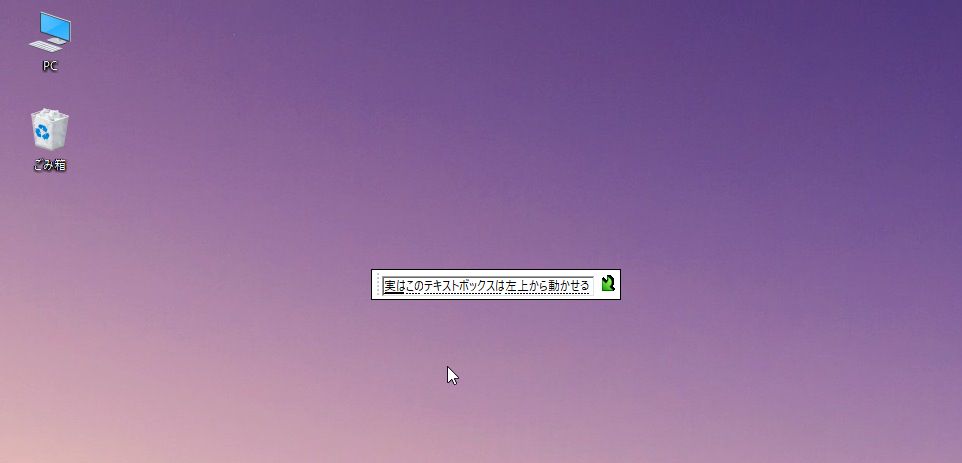
これで少しはストレスが軽減できるかも?
日本語入力関連のその他トラブル
今回の文字が左上に表示される不具合以外にも日本語入力に関する不具合が色々と報告されています。
以下の症状に該当する場合は対処法がありますので該当ページをご参照ください。
かな入力モードになっているにもかかわらず、日本語入力中に突然 半角英数字しか入力できなくなる不具合について解決法を記載しました。 結論から言うとこれは日本語入力用のソフト(Microsoft IME)の更新による不具合によるもので、以[…]
Altキーを押しながらテンキーの数字キーを押すことで、その数字に対応する特殊文字を入力できる機能があります。(Windows) (数字と特殊文字の対応表はこちら。) しかしある時から突然、いつものように数字キーを入力したにもかかわら[…]